Aby pracować z programem 1C: Enterprise, konieczne jest utworzenie bazy informacji, w której będzie rejestrowana odpowiednia księgowość. Ta dość prosta procedura może być wykonana bez udziału programistów.
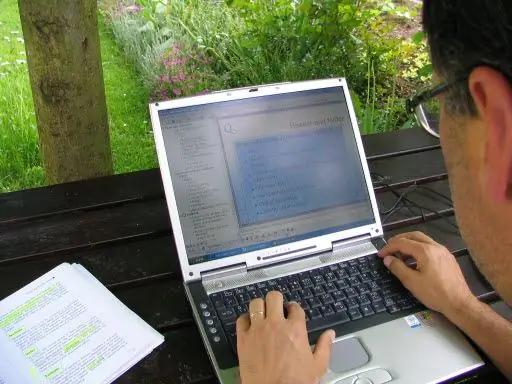
Instrukcje
Krok 1
Otwórz program 1C: Enterprise. W oknie „Uruchom 1C: Enterprise” kliknij przycisk „Dodaj …”.
Krok 2
Zostaniesz poproszony o wybranie typu bazy danych do utworzenia. Wybierz opcję „Utwórz nową bazę informacji” i kliknij przycisk „Dalej”.
Krok 3
Otworzy się okno z listą wszystkich konfiguracji już zainstalowanych na komputerze. Tutaj musisz wybrać sposób na stworzenie bazy.
• "Utwórz infobazę z szablonu" - utworzona baza będzie miała predefiniowaną konfigurację.
• "Utwórz pustą infobazę" - zostanie utworzona zupełnie nowa baza danych bez ustawień początkowych.
Aby dodać bazę, wybierz pierwszą opcję. W oknie dostępnych konfiguracji podświetl żądaną opcję, kliknij przycisk „Dalej”.
Krok 4
Wprowadź nazwę tworzonej bazy danych (nazwa bazy danych powinna zawierać nie więcej niż 255 znaków) i określ lokalizację jej przechowywania - na bieżącym komputerze lub na serwerze 1C (jeśli określony katalog nie istnieje, będzie zostanie utworzony automatycznie), kliknij Dalej. Określ konkretny folder przechowywania i kliknij Zakończ.
Krok 5
Jeśli wartości parametrów tworzonej infobazy (nazwa lub miejsce przechowywania) pokrywają się z parametrami istniejącej bazy, zostanie wyświetlone ostrzeżenie w postaci podświetlonej odpowiedniej linii. Konieczne będzie wprowadzenie zmian lub odmowa dalszej pracy.
Krok 6
W rezultacie w oknie „Start 1C: Enterprise” pojawi się nowa linia z nazwą utworzonej bazy informacyjnej. Wybierz go i kliknij przycisk „1C: Enterprise” lub kliknij dwukrotnie ten wiersz. Program zostanie uruchomiony w trybie runtime, a sama baza danych zostanie poddana automatycznemu wstępnemu wypełnieniu.






